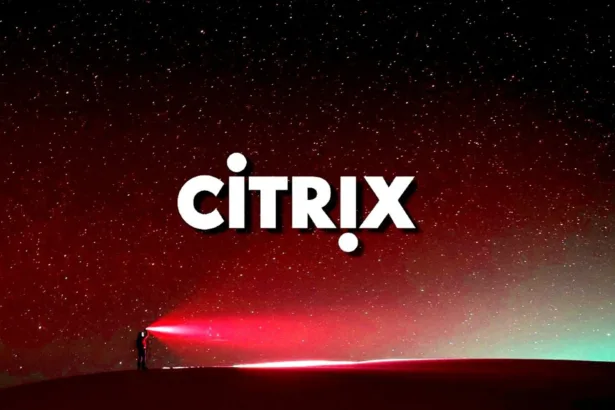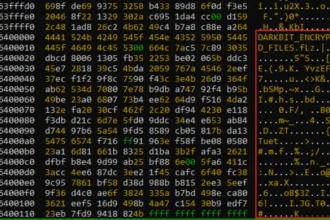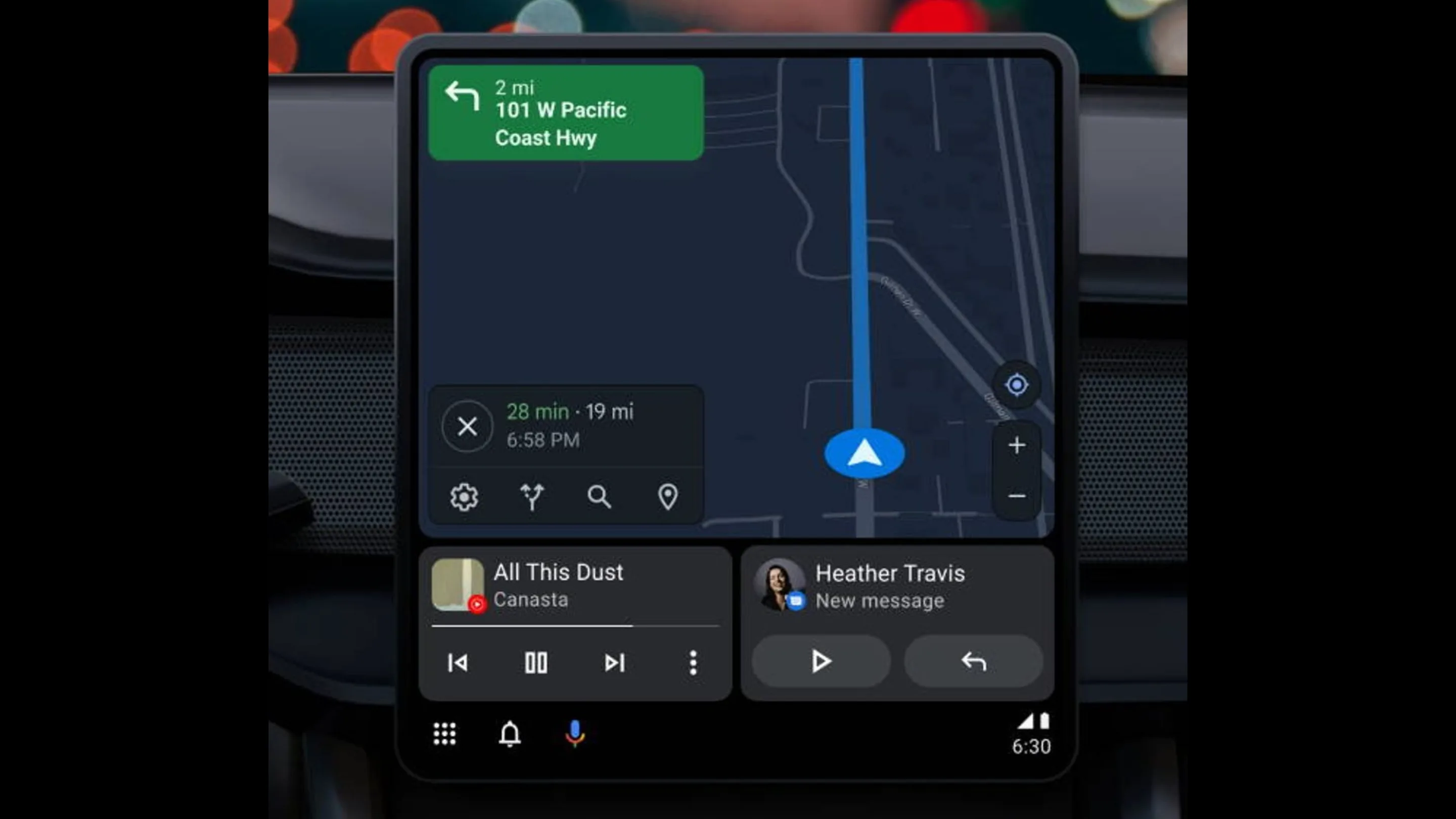Saiba como filtrar as atualizações no Ubuntu e apenas instalar as atualizações de segurança no Ubuntu Linux. Então este artigo é para você. Alguns usuários têm enviado e-mail para saber como instalar apenas as atualizações de segurança. No entanto, essa dica vale também para as variações como Linux Mint, ElementaryOS e muitas outras.
Instalando apenas atualizações de segurança no Ubuntu
Para começar, vamos precisar do Terminal, você pode abri-lo manualmente, ou se preferir pode usar o atalho Ctrl + Alt + T e colar os comandos abaixo. Vale lembrar que os comandos abaixo, servem apenas para instalar as atualizações de segurança no Ubuntu, mas você pode posteriormente instalar as atualizações do sistema. Este processo não inibe a notificação de atualizações e nem desativa a atualização corriqueira do sistema.
Primeiro vamos verificar se existem atualizações de segurança disponível para o Ubuntu, execute o comando abaixo via Terminal:
sudo unattended-upgrade --dry-run -dSe houver alguma atualização no Ubuntu, você verá a seguinte tela.
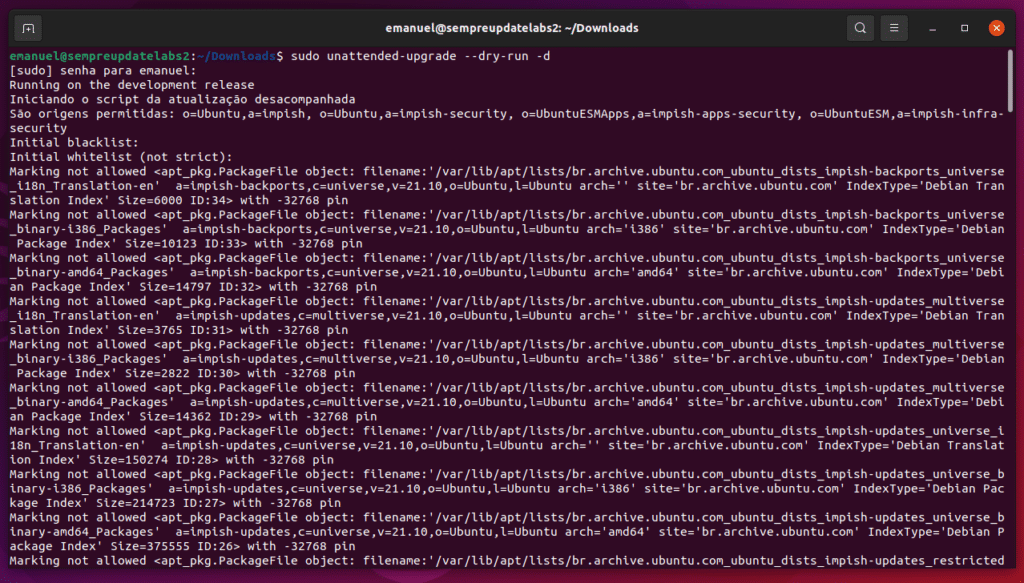
Se após executar o comando anterior nada aparecer, então, não há atualizações de segurança para serem instaladas no Ubuntu. Caso apareça alguma, você pode executar o próximo comando:
sudo apt -s dist-upgrade | grep "^Inst" | grep -i securi | awk -F " " {'print $2'} | xargs sudo apt installA saída do Terminal, havendo pacotes será igual à imagem abaixo. Observe que tenho o Firefox como atualização de segurança!
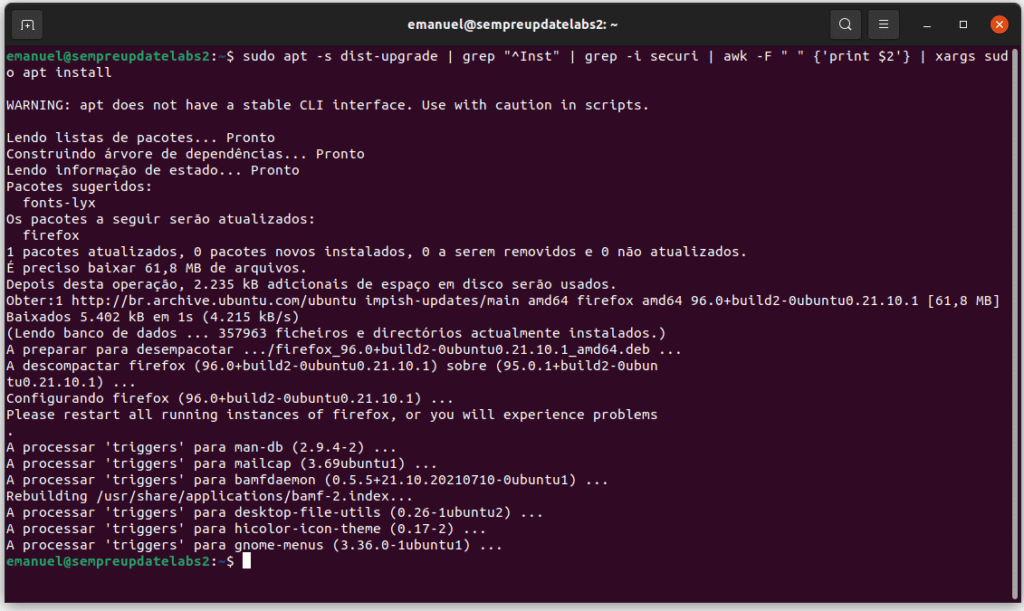
Conclusão
Este guia ajuda você a instalar apenas as atualizações de segurança no Ubuntu. O intuito da dica é tão somente evitar atualizações longas. No entanto, é importante dizer que você não pode deixar de atualizar o Ubuntu. Na maioria dos casos, as atualizações dos pacotes são para correções de erros, implementações de novos recursos ou funcionalidades.
Desta forma, programe-se para fazer atualizações periódicas no Ubuntu e utilize essa dica com cautela.
Sobre distribuições Linux
Separamos alguns links para você continuar sua leitura: